App herunterladen und öffnen
Citrix Files für Windows herunterladen
Nachfolgend wird erläutert, wie Sie Citrix Files für Windows herunterladen und installieren.
-
Laden Sie die Installationsdatei für Citrix Files für Windows von Citrix Files für Windows herunter.
-
Öffnen Sie das Installationsprogrammpaket.
-
Wählen Sie Install.
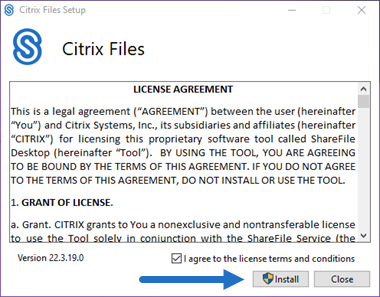
-
Wählen Sie auf dem Bildschirm “Benutzerkontensteuerung” Ja aus.
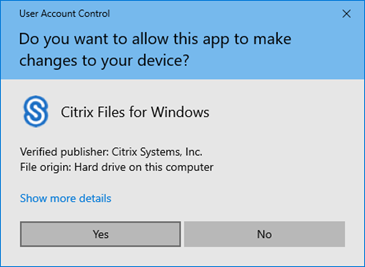
Der Installationsvorgang beginnt.
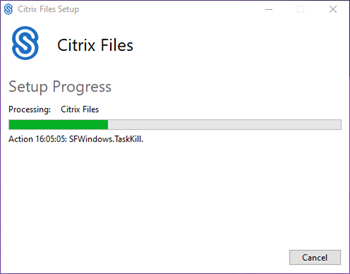
-
Wählen Sie Starten, um Citrix Files für Windows zu öffnen.
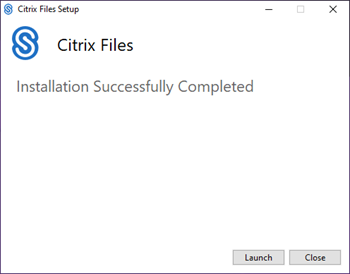
Citrix Files für Windows öffnen
-
Klicken Sie auf das Citrix Files-Symbol, um Citrix Files für Windows zu öffnen.
-
Geben Sie Ihre Konto-URL ein (“mycompany” für mycompany.sharefile.com).
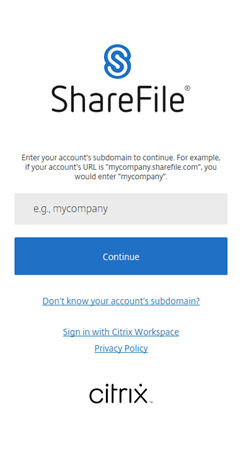
-
Geben Sie Ihre E-Mail-Adresse und Ihr Kennwort ein, um sich anzumelden.
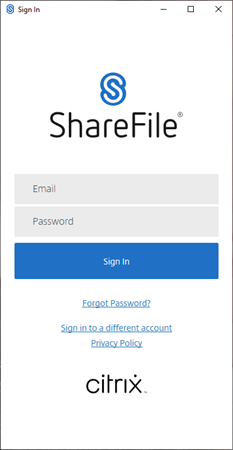
Öffnen Sie das Citrix Files-Laufwerk (S:) in Windows Explorer.
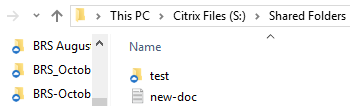
Problembehandlung bei der Installation
Wenn Installationsfehler auftreten und Sie Unterstützung benötigen, wenden Sie sich an den technischen Support von Citrix unter https://www.citrix.com/support/open-a-support-case/.
HINWEIS:
Wenn ein Upgrade-Release für Citrix Files für Windows nicht installiert werden kann, lesen Sie den Citrix Support Knowledge Center-Artikel Citrix Files for Windows won’t install a new release.